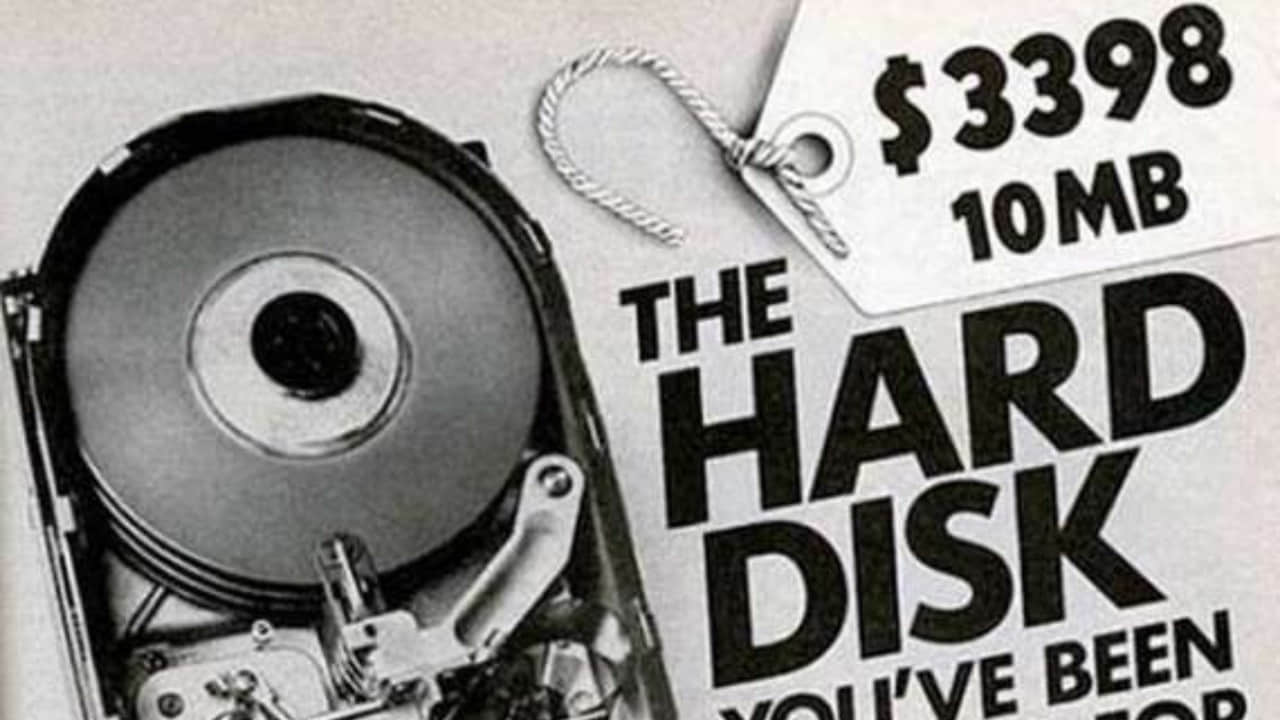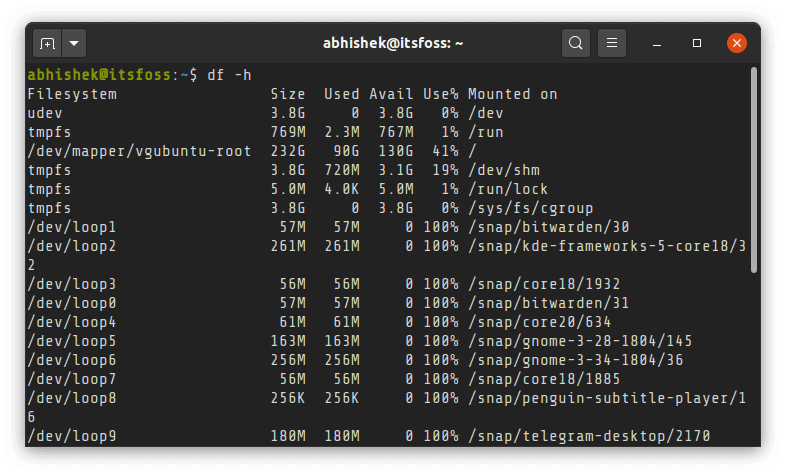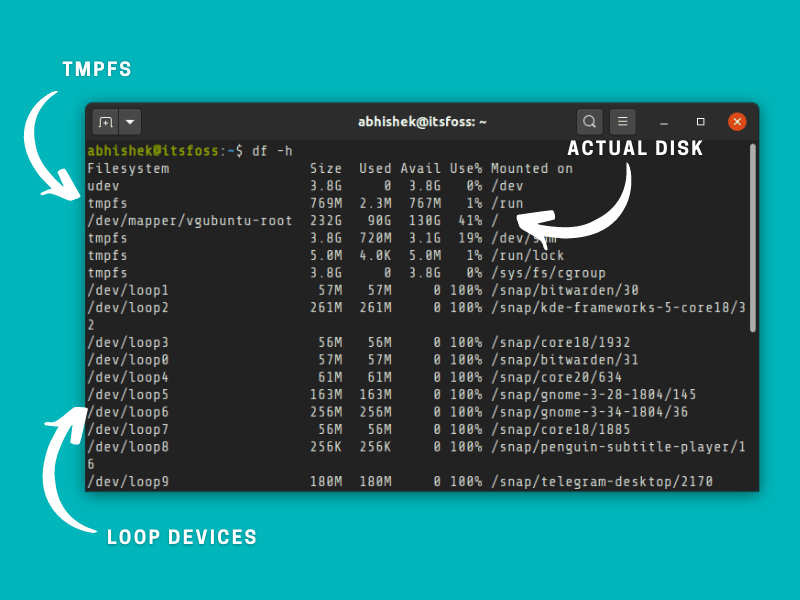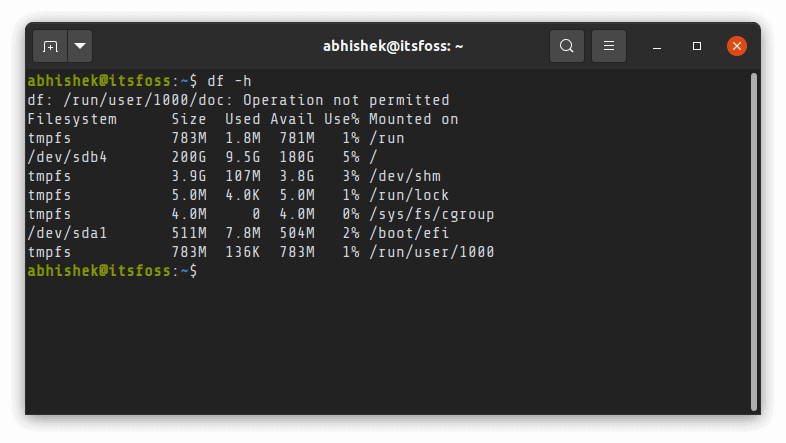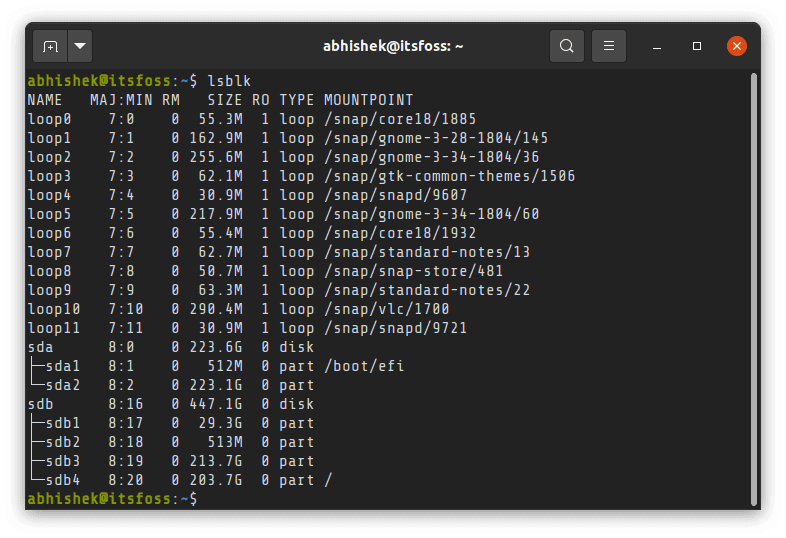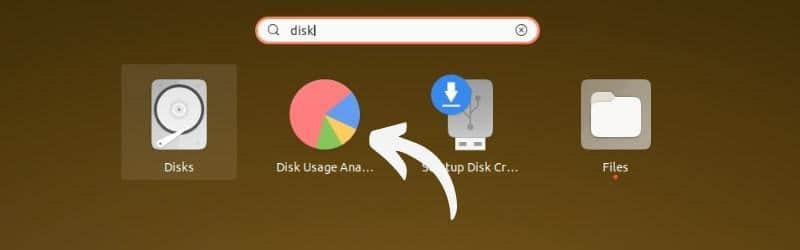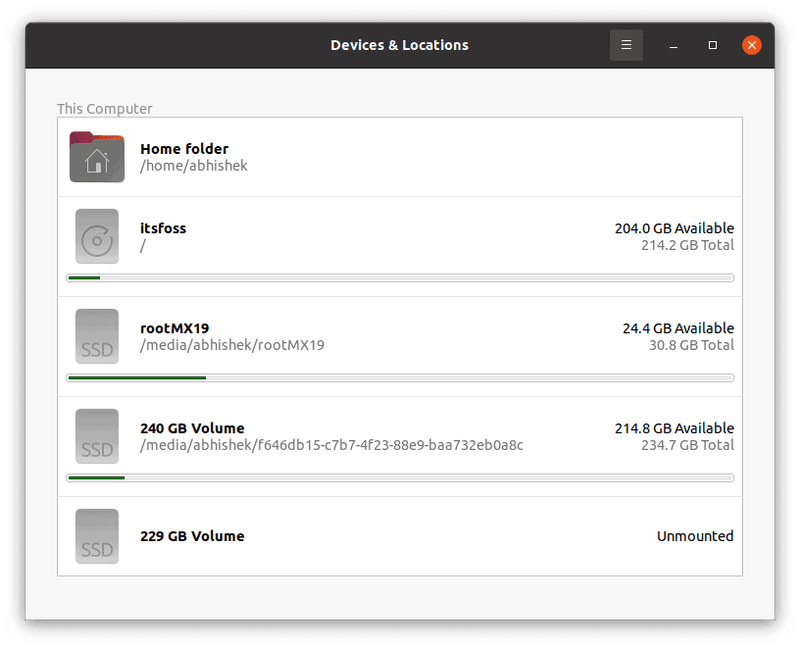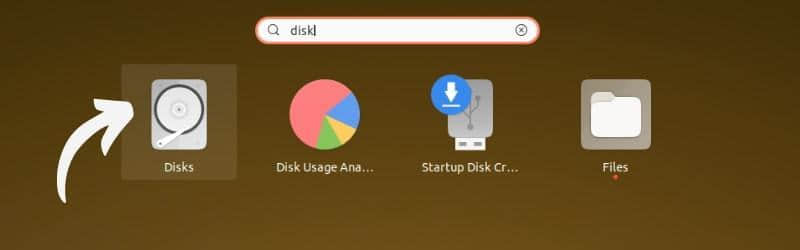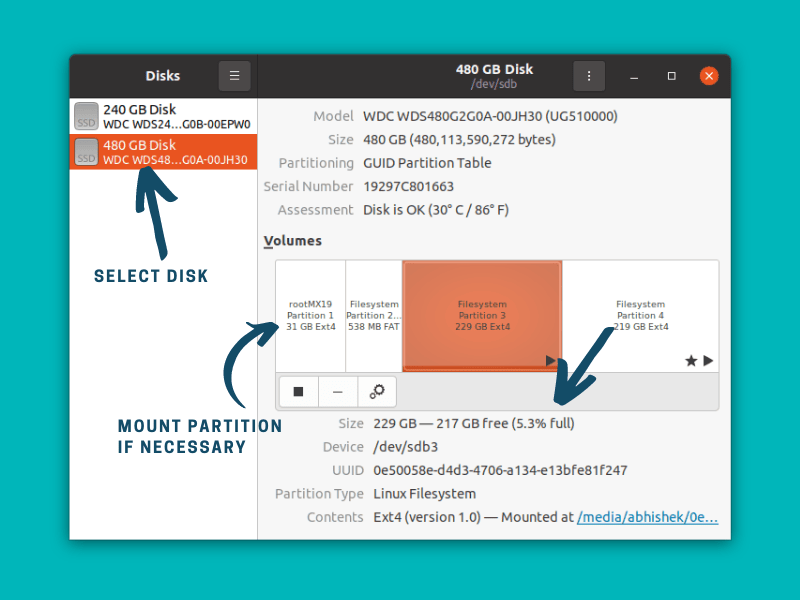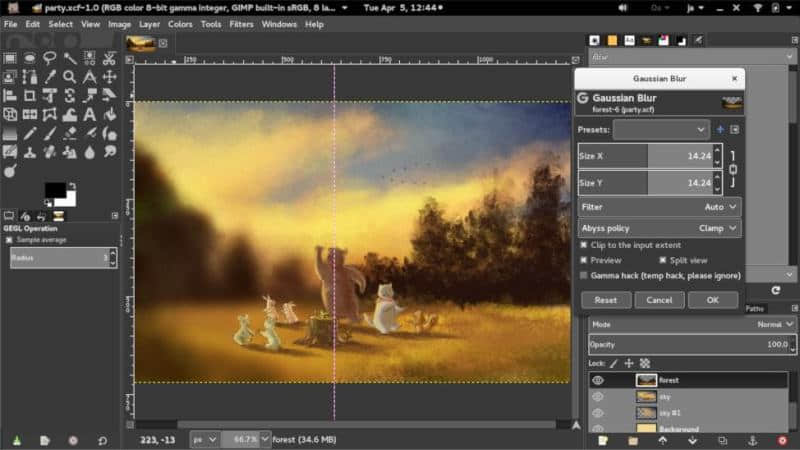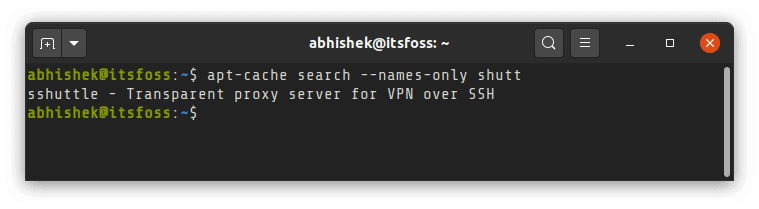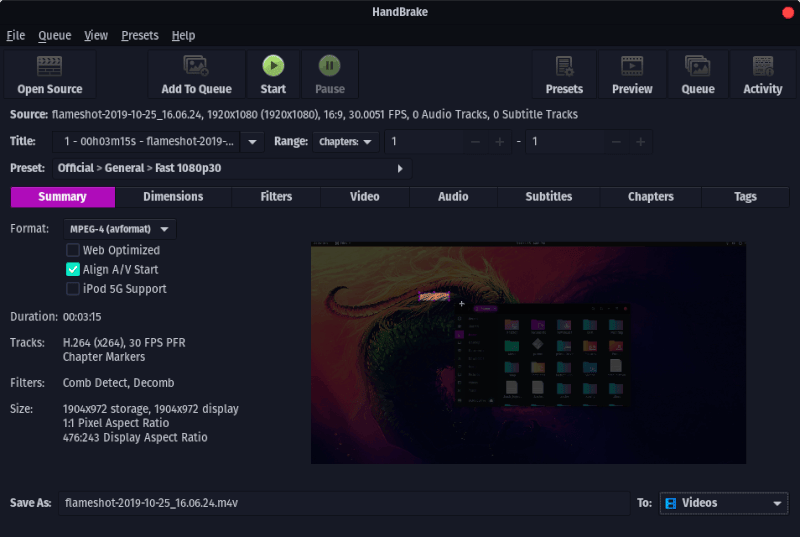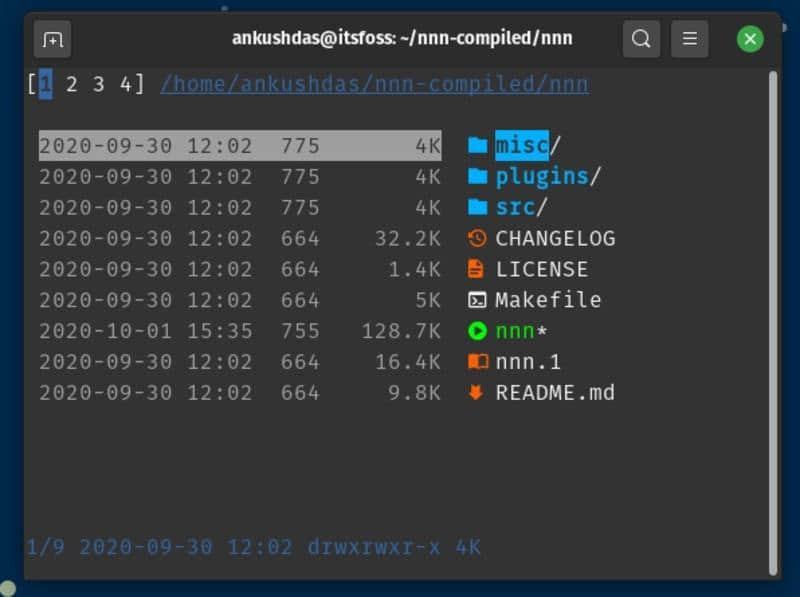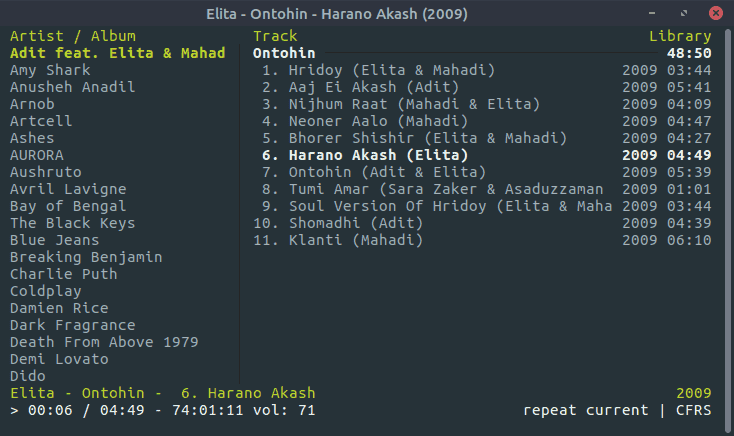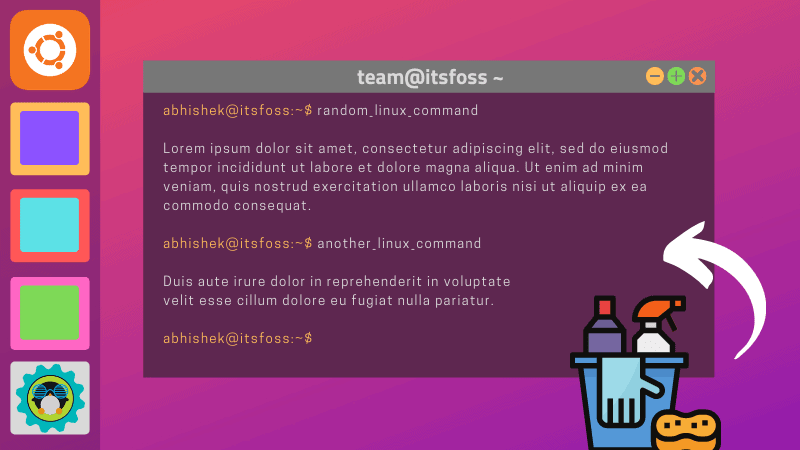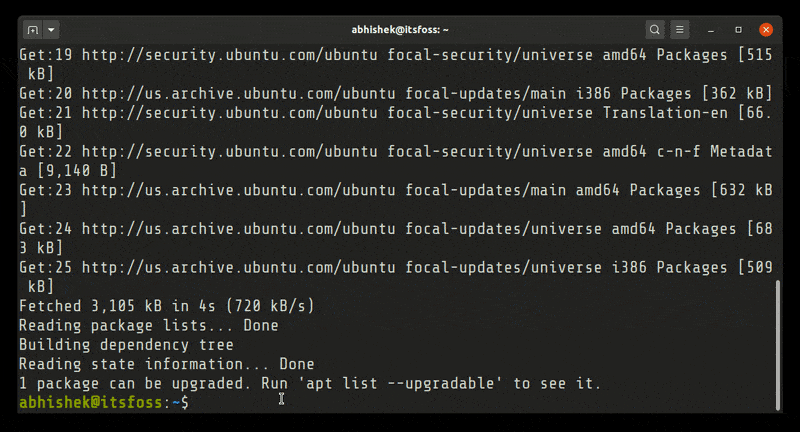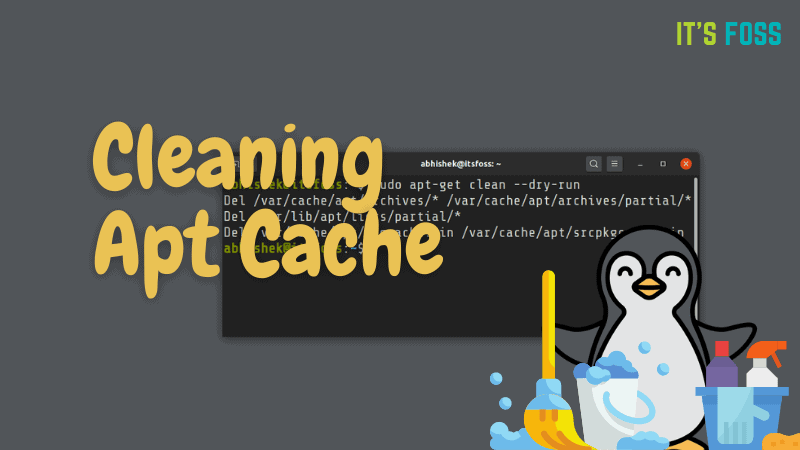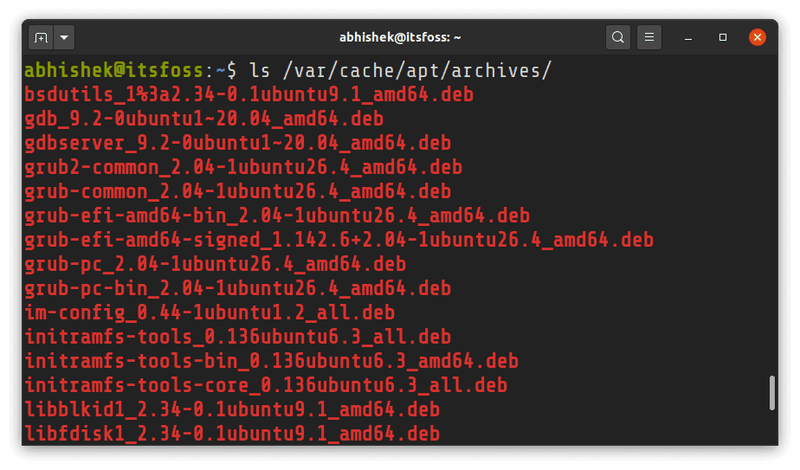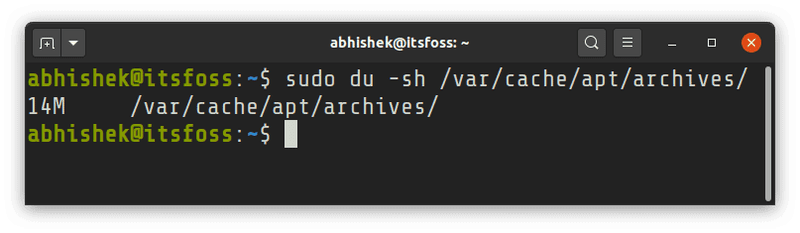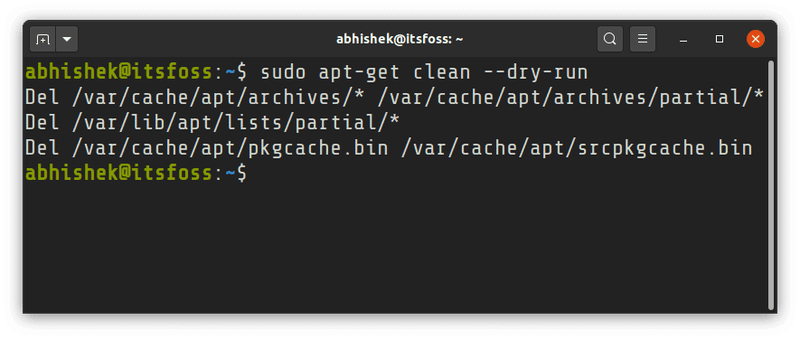使用 Meld 在 Linux 中以图形方式比较文件和文件夹

如何比较两个相似的文件来检查差异?答案显而易见,就是使用 Linux 中的 diff 命令。
问题是,并不是每个人都能自如地在 Linux 终端中比较文件,而且 diff 命令的输出可能会让一些人感到困惑。
以这个 diff 命令的输出为例:
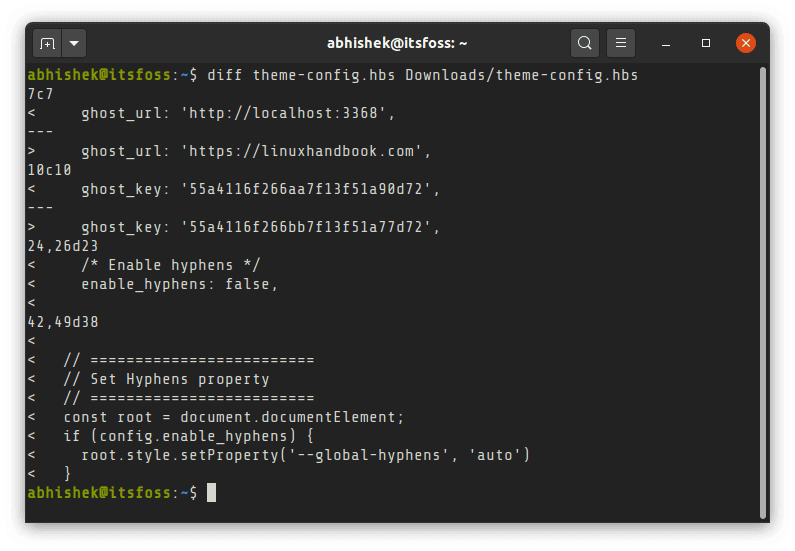
这里肯定涉及到一个学习曲线。然而,如果你使用的是桌面 Linux,你可以使用 GUI 应用来轻松比较两个文件是否有任何差异。
有几个 Linux 中的 GUI 差异比较工具。我将在本周的 Linux 应用亮点中重点介绍我最喜欢的工具 Meld。
Meld:Linux(及 Windows)下的可视化比较和合并工具
通过 Meld,你可以将两个文件并排比较。不仅如此,你还可以对文件进行相应的修改。这是你在大多数情况下想做的事情,对吗?
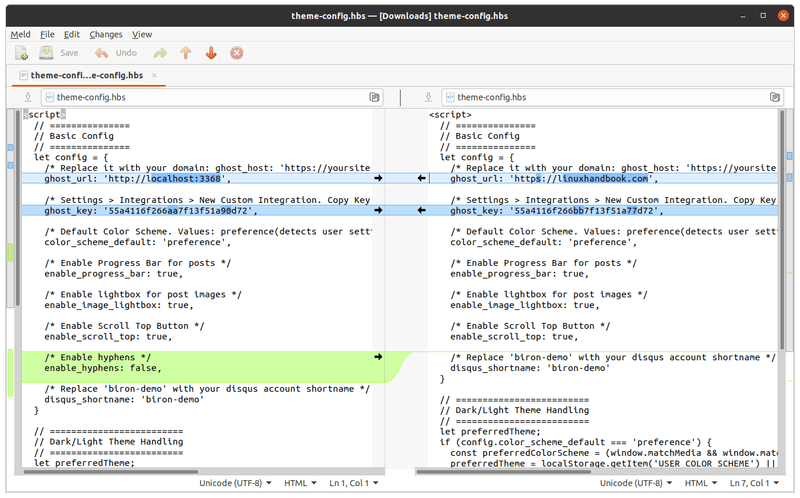
Meld 还能够比较目录,并显示哪些文件是不同的。它还会显示而文件是新的或是缺失的。
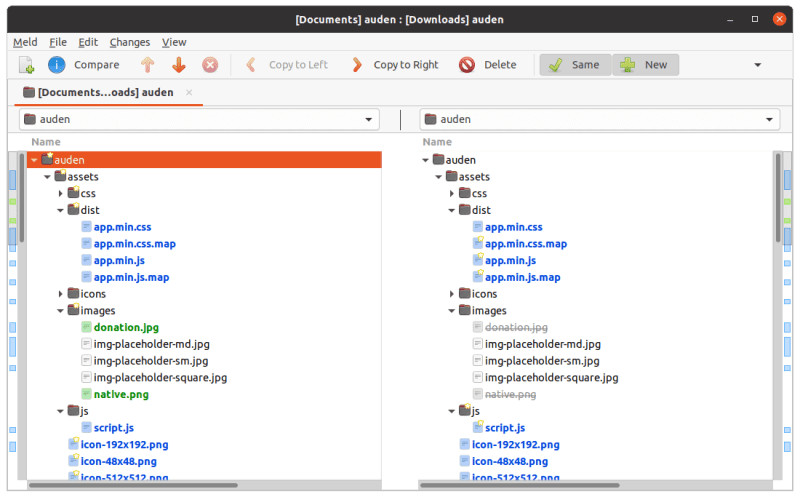
你也可以使用 Meld 进行三向比较。
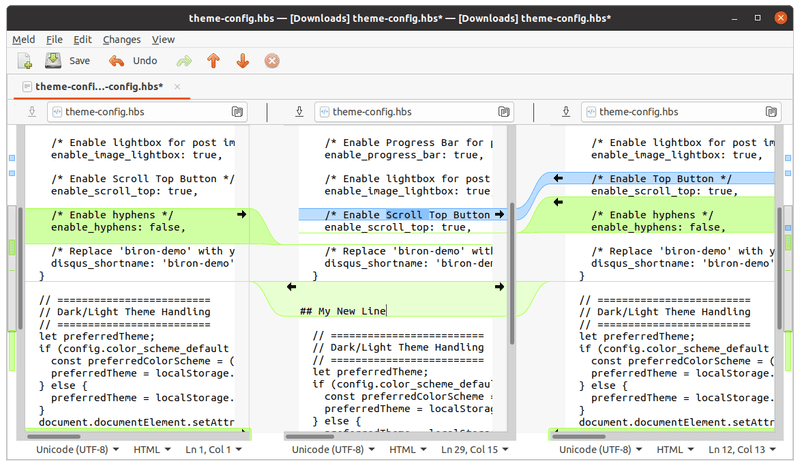
图形化的并排比较在很多情况下都有帮助。如果你是开发人员,你可以用它来了解代码补丁。Meld 还支持版本控制系统,如 Git、Mercurial、Subversion 等。
Meld 的功能
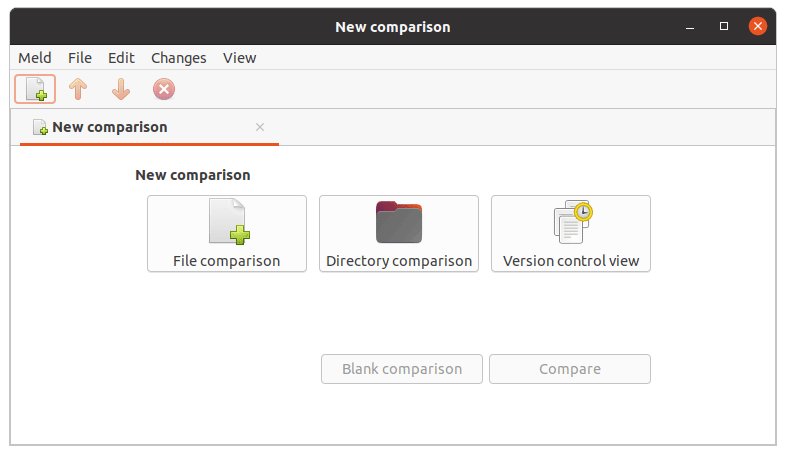
开源的 Meld 工具具有以下主要功能:
- 进行双向和三向差异比较
- 就地编辑文件,差异比较立即更新
- 在差异和冲突之间进行导航
- 通过插入、更改和冲突相应地标示出全局和局部差异,使其可视化
- 使用正则文本过滤来忽略某些差异
- 语法高亮显示
- 比较两个或三个目录,看是否有新增加、缺失和更改的文件
- 将一些文件排除在比较之外
- 支持流行的版本控制系统,如 Git、Mercurial、Bazaar 和 SVN
- 支持多种国际语言
- 开源 GPL v2 许可证
- 既可用于 Linux,也可用于 Windows
在 Linux 上安装 Meld
Meld 是一个流行的应用程序,它在大多数 Linux 发行版的官方仓库中都有。
检查你的发行版的软件中心,看看 Meld 是否可用。
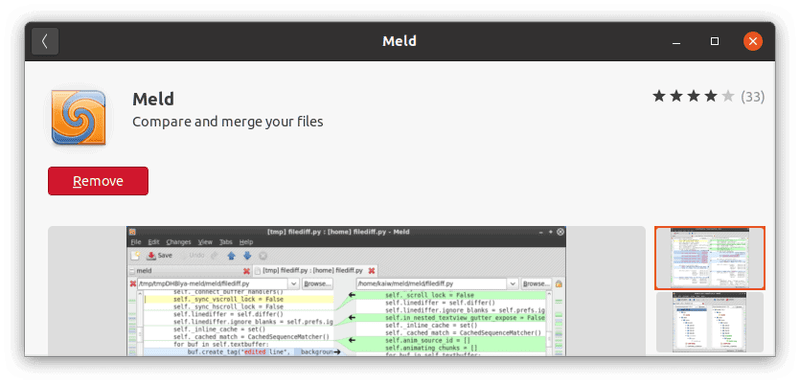
另外,你也可以使用你的发行版的命令行包管理器来安装 Meld。在 Ubuntu 上,它可以在 Universe 仓库中找到,并且可以使用 apt 命令安装:
sudo apt install meld
你可以在 GNOME 的 GitLab 仓库中找到 Meld 的源码:
它值得使用吗?
我知道大多数现代开源编辑器都有这个功能,但有时你只是想要一个简单的界面,而不需要安装额外的附加软件来比较文件。Meld 就为你提供了这样的功能。
你是否使用一些其他工具来检查文件之间的差异?是哪种工具呢?如果你用过 Meld,你有什么经验?请在评论区分享你的意见。
via: https://itsfoss.com/meld-gui-diff/
作者:Abhishek Prakash 选题:lujun9972 译者:geekpi 校对:wxy